(完整word版)abaqus6.12-典型实例分析
ABAQUS线性静力学分析实例
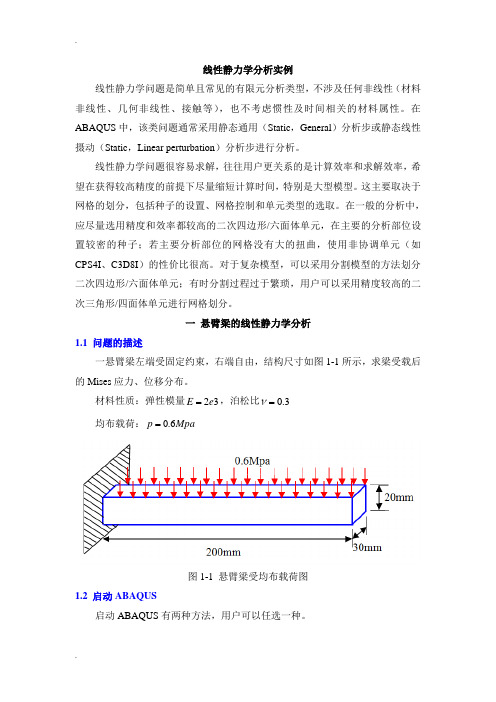
线性静力学分析实例线性静力学问题是简单且常见的有限元分析类型,不涉及任何非线性(材料非线性、几何非线性、接触等),也不考虑惯性及时间相关的材料属性。
在ABAQUS中,该类问题通常采用静态通用(Static,General)分析步或静态线性摄动(Static,Linear perturbation)分析步进行分析。
线性静力学问题很容易求解,往往用户更关系的是计算效率和求解效率,希望在获得较高精度的前提下尽量缩短计算时间,特别是大型模型。
这主要取决于网格的划分,包括种子的设置、网格控制和单元类型的选取。
在一般的分析中,应尽量选用精度和效率都较高的二次四边形/六面体单元,在主要的分析部位设置较密的种子;若主要分析部位的网格没有大的扭曲,使用非协调单元(如CPS4I、C3D8I)的性价比很高。
对于复杂模型,可以采用分割模型的方法划分二次四边形/六面体单元;有时分割过程过于繁琐,用户可以采用精度较高的二次三角形/四面体单元进行网格划分。
一悬臂梁的线性静力学分析1.1 问题的描述一悬臂梁左端受固定约束,右端自由,结构尺寸如图1-1所示,求梁受载后的Mises应力、位移分布。
ν材料性质:弹性模量3=E=,泊松比3.02e均布载荷:Mpa=p6.0图1-1 悬臂梁受均布载荷图1.2 启动ABAQUS启动ABAQUS有两种方法,用户可以任选一种。
(1)在Windows操作系统中单击“开始”--“程序”--ABAQUS 6.10 -- ABAQUS/CAE。
(2)在操作系统的DOS窗口中输入命令:abaqus cae。
启动ABAQUS/CAE后,在出现的Start Section(开始任务)对话框中选择Create Model Database。
1.3 创建部件在ABAQUS/CAE顶部的环境栏中,可以看到模块列表:Module:Part,这表示当前处在Part(部件)模块,在这个模块中可以定义模型各部分的几何形体。
(完整word版)ABAQUS实例讲解心得

ABAQUS 简介[1] (pp7)在[开始] →[程序] →[ABAQUS 6.5-1]→[ABAQUS COMMAND],DOS 提示符下输入命令Abaqus fetch job = <file name>可以提取想要的算例input 文件。
ABAQUS 基本使用方法[2](pp15)快捷键:Ctrl+Alt+左键来缩放模型;Ctrl+Alt+中键来平移模型;Ctrl+Alt+右键来旋转模型。
②(pp16)ABAQUS/CAE 不会自动保存模型数据,用户应当每隔一段时间自己保存模型以避免意外丢失。
[3](pp17)平面应力问题的截面属性类型是Solid(实心体)而不是Shell(壳)。
ABAQUS/CAE 推荐的建模方法是把整个数值模型(如材料、边界条件、载荷等)都直接定义在几何模型上。
载荷类型Pressure 的含义是单位面积上的力,正值表示压力,负值表示拉力。
[4](pp22)对于应力集中问题,使用二次单元可以提高应力结果的精度。
[5](pp23)Dismiss 和Cancel 按钮的作用都是关闭当前对话框,其区别在于:前者出现在包含只读数据的对话框中;后者出现在允许作出修改的对话框中,点击Cancel 按钮可关闭对话框,而不保存所修改的内容。
[6](pp26)每个模型中只能有一个装配件,它是由一个或多个实体组成的,所谓的“实体”(instance)是部件(part)在装配件中的一种映射,一个部件可以对应多个实体。
材料和截面属性定义在部件上,相互作用(interaction)、边界条件、载荷等定义在实体上,网格可以定义在部件上或实体上,对求解过程和输出结果的控制参数定义在整个模型上。
[7](pp26) ABAQUS/CAE 中的部件有两种:几何部件(native part)和网格部件(orphan mesh part)。
创建几何部件有两种方法:(1)使用Part 功能模块中的拉伸、旋转、扫掠、倒角和放样等特征来直接创建几何部件。
(完整word版)ABAQUS实例讲解心得
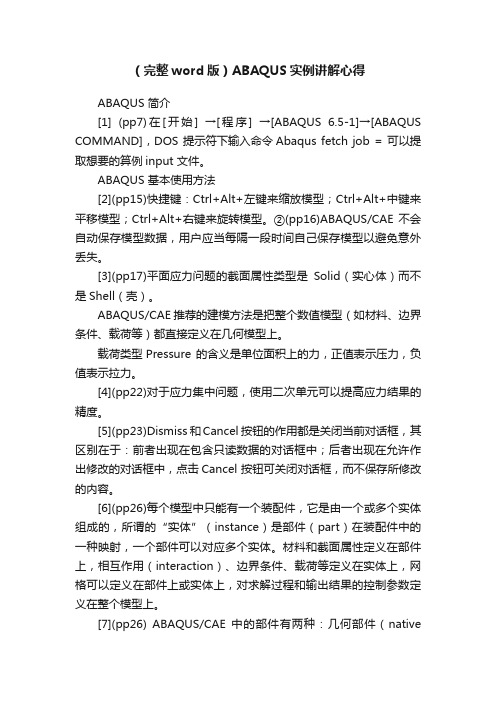
(完整word版)ABAQUS实例讲解心得ABAQUS 简介[1] (pp7)在[开始] →[程序] →[ABAQUS 6.5-1]→[ABAQUS COMMAND],DOS 提示符下输入命令Abaqus fetch job = 可以提取想要的算例input 文件。
ABAQUS 基本使用方法[2](pp15)快捷键:Ctrl+Alt+左键来缩放模型;Ctrl+Alt+中键来平移模型;Ctrl+Alt+右键来旋转模型。
②(pp16)ABAQUS/CAE 不会自动保存模型数据,用户应当每隔一段时间自己保存模型以避免意外丢失。
[3](pp17)平面应力问题的截面属性类型是Solid(实心体)而不是Shell(壳)。
ABAQUS/CAE 推荐的建模方法是把整个数值模型(如材料、边界条件、载荷等)都直接定义在几何模型上。
载荷类型Pressure 的含义是单位面积上的力,正值表示压力,负值表示拉力。
[4](pp22)对于应力集中问题,使用二次单元可以提高应力结果的精度。
[5](pp23)Dismiss 和Cancel 按钮的作用都是关闭当前对话框,其区别在于:前者出现在包含只读数据的对话框中;后者出现在允许作出修改的对话框中,点击Cancel 按钮可关闭对话框,而不保存所修改的内容。
[6](pp26)每个模型中只能有一个装配件,它是由一个或多个实体组成的,所谓的“实体”(instance)是部件(part)在装配件中的一种映射,一个部件可以对应多个实体。
材料和截面属性定义在部件上,相互作用(interaction)、边界条件、载荷等定义在实体上,网格可以定义在部件上或实体上,对求解过程和输出结果的控制参数定义在整个模型上。
[7](pp26) ABAQUS/CAE 中的部件有两种:几何部件(nativepart)和网格部件(orphan mesh part)。
创建几何部件有两种方法:(1)使用Part 功能模块中的拉伸、旋转、扫掠、倒角和放样等特征来直接创建几何部件。
Abaqus分析操作实例
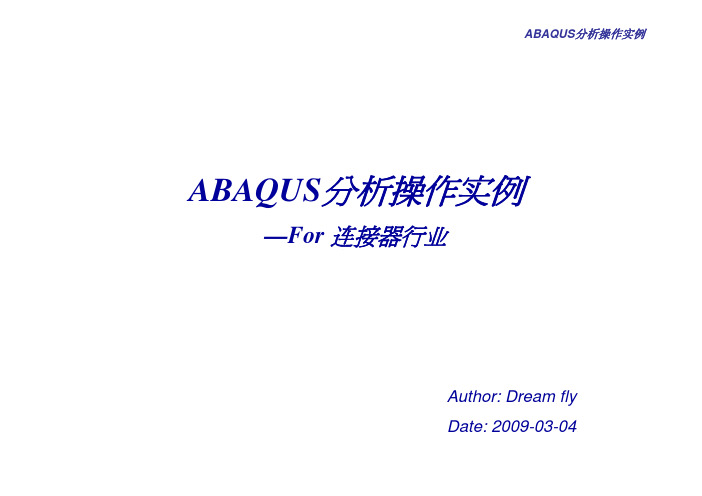
ABAQUS分析操作实例ABAQUS分析操作实例—For连接器行业Author:Dream flyDate: 2009-03-04操作流程介绍ABAQUS分析操作实例1.创建部件z ABAQUS CAD功能有限,对于复杂的几何模型一般都由其它CAD软件创建。
1.1 导入端子模型z在主菜单选择FileÆImportÆPart,在弹出的对话框中选择模型保存路径和格式类型。
部件导入对话框导入的端子模型1.2 创建解析刚性面z创建一解析刚性面以便对端子施加位移约束。
z在Module列表中选择Part模块,点击左侧工具区中的(Create Part),弹出Create Part 对话框,Type选择analytical rigid,把界面尺寸适当减小,点击Continue。
z在绘图环境中绘制一直线( ) ,然后点击三次中键确认,输入拉伸深度为1,完成解析刚性面创建。
z在主菜单选择ToolsÆReference point,创建一参考点来约束刚性面。
ABAQUS分析操作实例2.1 创建材料z 在Module 列表中选择Property 模块,点击左侧工具区中的(Create Material),弹出Edit Material 对话框,输入材料名称:C5210R-SH ,点击Mechanical ÆElasticity ÆElastic ,在数据表中设置材料Young’s Modulus 为110000,Poisson’s Ratio 为0.3,然后点击Mechanical ÆPlasticity ÆPlastic 输入两组材料塑性数据(710,0),(764,0.18),点击OK 。
2.1 创建截面属性z 点击左侧工具区中的(Create Section),点击Continue ,在弹出的Edit Section 对话框中,保持默认参数不变,点击OK 。
ABAQUS线性静力学分析实例

线性静力学分析实例线性静力学问题是简单且常见的有限元分析类型,不涉及任何非线性(材料非线性、几何非线性、接触等),也不考虑惯性及时间相关的材料属性。
在ABAQUS 中,该类问题通常采用静态通用(Static ,General )分析步或静态线性摄动(Static ,Linear perturbation )分析步进行分析。
线性静力学问题很容易求解,往往用户更关系的是计算效率和求解效率,希望在获得较高精度的前提下尽量缩短计算时间,特别是大型模型。
这主要取决于网格的划分,包括种子的设置、网格控制和单元类型的选取。
在一般的分析中,应尽量选用精度和效率都较高的二次四边形/六面体单元,在主要的分析部位设置较密的种子;若主要分析部位的网格没有大的扭曲,使用非协调单元(如CPS4I 、C3D8I )的性价比很高。
对于复杂模型,可以采用分割模型的方法划分二次四边形/六面体单元;有时分割过程过于繁琐,用户可以采用精度较高的二次三角形/四面体单元进行网格划分。
一 悬臂梁的线性静力学分析问题的描述一悬臂梁左端受固定约束,右端自由,结构尺寸如图1-1所示,求梁受载后的Mises 应力、位移分布。
材料性质:弹性模量32e E =,泊松比3.0=ν均布载荷:Mpa p 6.0=图1-1 悬臂梁受均布载荷图启动ABAQUS启动ABAQUS有两种方法,用户可以任选一种。
(1)在Windows操作系统中单击“开始”--“程序”--ABAQUS -- ABAQUS/CAE。
(2)在操作系统的DOS窗口中输入命令:abaqus cae。
启动ABAQUS/CAE后,在出现的Start Section(开始任务)对话框中选择Create Model Database。
创建部件在ABAQUS/CAE顶部的环境栏中,可以看到模块列表:Module:Part,这表示当前处在Part(部件)模块,在这个模块中可以定义模型各部分的几何形体。
可以参照下面步骤创建悬臂梁的几何模型。
(完整word版)ABAQUS实例分析
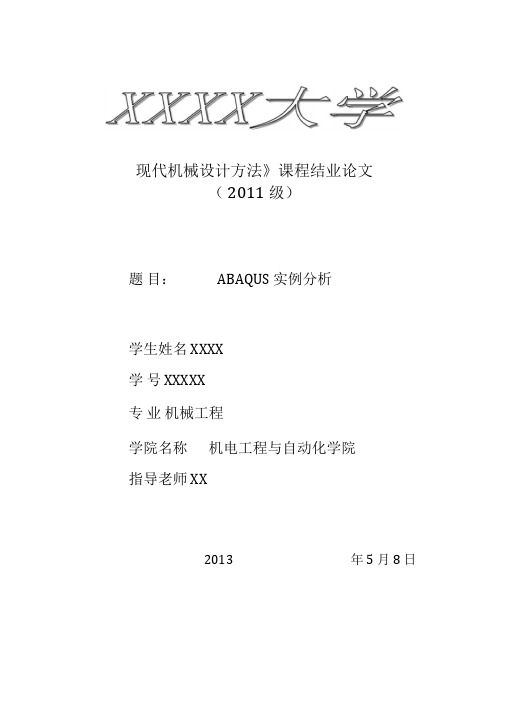
2013 年 5 月 8 日现代机械设计方法》课程结业论文( 2011 级)题 目: ABAQUS 实例分析学生姓名 XXXX 学 号 XXXXX 专 业 机械工程 学院名称机电工程与自动化学院指导老师XX目录第一章Abaqus 简介...................................................................................................... 1...一、Abaqus 总体介绍 ......................................................................................... 1..二、Abaqus 基本使用方法................................................................................ 2..1.2.1Abaqus 分析步骤 ................................................................................. 2..1.2.2Abaqus/CAE 界面................................................................................. 3..1.2.3Abaqus/CAE 的功能模块 .................................................................. 3.. 第二章基于Abaqus 的通孔端盖分析实例 ......................................................... 4..一、工作任务的明确 ........................................................................................... 6..二、具体步骤.......................................................................................................... 6...2.2.1 启动Abaqus/CAE .....................................................................................4..2.2.2 导入零件.................................................................................................. 5...2.2.3创建材料和截面属性 ....................................................................... 6..2.2.4定义装配件........................................................................................... 7..2.2.5定义接触和绑定约束(tie )................................................... 1. 02.2.6定义分析步1..42.2.7划分网格 (15)2.2.8施加载荷1..9.2.2.9定义边界条件2..02.2.10提交分析作业................................................................................. 2..12.2.11后处理2..2.第三章课程学习心得与作业体会....................................................................... 2..3第一章:Abaqus 简介Abaqus 总体介绍Abaqus 是功能强大的有限元分析软件,可以分析复杂的固体力学和结构力学系统,模拟非常庞大的模型,处理高度非线性问题。
完整word版,abaqus介绍_带小例子

ABAQUS 入门教程1.什么是有限元对于连续的实体,或者流体,如果形状,边界条件较复杂,是不能得到位移或者应力应变的解析解的,因此提出了利用有限个单元(Finite Element)的集合来离散(Discretize)表示结构的实际几何形状,如下图,该实体由六面体单元和四面体单元(Element)组成,每一个单元代表这个实际结构的一个离散部分。
单元由节点构成,单元和单元之间通过共有的节点(Node)连接。
节点与单元的集合称为网格(Mesh)。
在一个特定网格中的单元数目称为网格密度(Mesh Density),可以很轻易地得到网格密度是和计算精度密切相关的,但是过密的网格会导致庞大的计算量,因此需要根据情况合理确定网格尺寸。
各种单元类型,不同的单元类型适用于不同的情况。
有限元求解方法:隐式方法(Implicit)由胡克定理得:=-F Kx其中F代表力矩阵,K为刚度矩阵,由每个单元的局部刚度矩阵结合得到,x为位移矩阵,代表每个节点的各个方向的位移。
隐式方法主要就是求解该方程。
位移法步骤如下:1.结构离散2.单元分析,形成单元刚度矩阵3.结构分析,形成总刚度矩阵(包含所有单元刚度矩阵)4.约束处理5.求解线性方程组,求得节点位移(求得所有节点的位移)6.根据节点位移求出各个单元的内力和应变如下图所示,桁架及其离散化模型:显示方法(explicit)显示方法与隐式方法不同,例如应用在ABAQUS/Explicit中的显示方法,并不需要求解一套方程组或计算整体刚度矩阵。
求解式通过动态方法从一个增量步前推到下一个增量步得到的,简单来说,就是假设有一个炸弹爆炸的过程,将该过程分成很多个时间增量步,从初始炸弹只有一个点开始,根据增量步一步步递推计算炸弹的冲击波膨胀的过程。
ABAQUS/Explicit适用于求解复杂非线性动力学问题和准静态问题,特别是模拟短暂、瞬时的动态时间,如冲击和爆炸问题。
2.Abaqus简介ABAQUS是国际上最先进的大型通用有限元计算分析软件之一,具有惊人的广泛的模拟能力。
ABAQUS线性静力学分析实例
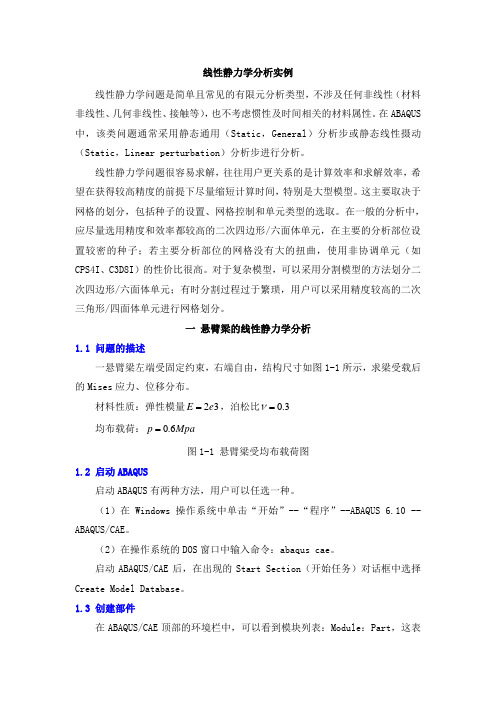
线性静力学分析实例线性静力学问题是简单且常见的有限元分析类型,不涉及任何非线性(材料非线性、几何非线性、接触等),也不考虑惯性及时间相关的材料属性。
在ABAQUS 中,该类问题通常采用静态通用(Static,General)分析步或静态线性摄动(Static,Linear perturbation)分析步进行分析。
线性静力学问题很容易求解,往往用户更关系的是计算效率和求解效率,希望在获得较高精度的前提下尽量缩短计算时间,特别是大型模型。
这主要取决于网格的划分,包括种子的设置、网格控制和单元类型的选取。
在一般的分析中,应尽量选用精度和效率都较高的二次四边形/六面体单元,在主要的分析部位设置较密的种子;若主要分析部位的网格没有大的扭曲,使用非协调单元(如CPS4I、C3D8I)的性价比很高。
对于复杂模型,可以采用分割模型的方法划分二次四边形/六面体单元;有时分割过程过于繁琐,用户可以采用精度较高的二次三角形/四面体单元进行网格划分。
一悬臂梁的线性静力学分析1.1 问题的描述一悬臂梁左端受固定约束,右端自由,结构尺寸如图1-1所示,求梁受载后的Mises应力、位移分布。
ν材料性质:弹性模量32e=E=,泊松比3.0均布载荷:Mpap6.0=图1-1 悬臂梁受均布载荷图1.2 启动ABAQUS启动ABAQUS有两种方法,用户可以任选一种。
(1)在Windows操作系统中单击“开始”--“程序”--ABAQUS 6.10 -- ABAQUS/CAE。
(2)在操作系统的DOS窗口中输入命令:abaqus cae。
启动ABAQUS/CAE后,在出现的Start Section(开始任务)对话框中选择Create Model Database。
1.3 创建部件在ABAQUS/CAE顶部的环境栏中,可以看到模块列表:Module:Part,这表示当前处在Part(部件)模块,在这个模块中可以定义模型各部分的几何形体。
(完整word版)abaqus6.12-典型实例分析

1■应用背景概述随着科学技术的发展,汽车已经成为人们生活中必不可少的交通工具。
但当今由于交通事故造成的损失日益剧增,研究汽车的碰撞安全性能,提高其耐撞性成为各国汽车行业研究的重要课题。
目前国内外许多著名大学、研究机构以及汽车生产厂商都在大力研究节省成本的汽车安全检测方法,而汽车碰撞理论以及模拟技术随之迅速发展,其中运用有限元方法来研究车辆碰撞模拟得到了相当的重视。
而本案例就是取材于汽车碰撞模拟分析中的一个小案例 ----------------------------------- 保险杠撞击刚性墙。
2■问题描述该案例选取的几何模型是通过导入已有的*.IGS文件来生成的(已经通过Solidworks软件建好模型的),共包括刚性墙(PART-wall)、保险杠(PART-bumpe)、平板(PART-plane)以及横梁(PART-rail)四个部件,该分析案例的关注要点就是主要吸能部件(保险杠)的变形模拟,即发生车体碰撞时其是否能够对车体有足够的保护能力?这里根据具体车体模型建立了保险杠撞击刚性墙的有限元分析模型,为了节省计算资源和时间成本这里也对保险杠的对称模型进行了简化,详细的撞击模型请参照图1所示,撞击时保险杠分析模型以2000mm/s的速度撞击刚性墙,其中分析模型中的保险杠与平板之间、平板与横梁之间不定义接触,采用焊接进行连接,对于保险杠和刚性墙之间的接触采用接触对算法来定义。
1.横梁(rail)2.平板(plane)3保险杠(bumper)4.刚性墙(wall)图2.1碰撞模型的SolidWorks图为了使模拟结果尽可能真实,通过查阅相关资料,定义了在碰撞过程中相关的数据以及各部件的材料属性。
其中,刚性墙的材料密度为7.83 >10-9,弹性模量为2.07 >05,泊松比为0.28;保险杠、平板以及横梁的材料密度为7.83 >0-9, 弹性模量为2.07 >05,泊松比为0.28,塑形应力-应变数据如表2.1所示。
ABAQUS线性静力学分析报告实例
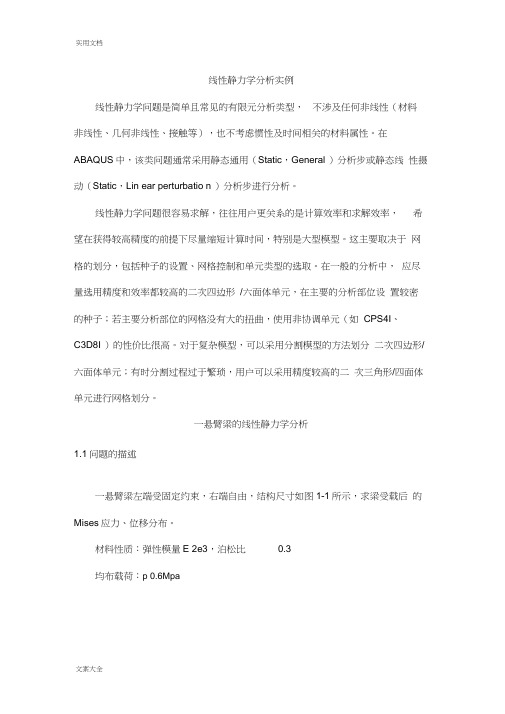
线性静力学分析实例线性静力学问题是简单且常见的有限元分析类型,不涉及任何非线性(材料非线性、几何非线性、接触等),也不考虑惯性及时间相关的材料属性。
在ABAQUS中,该类问题通常采用静态通用(Static,General )分析步或静态线性摄动(Static,Lin ear perturbatio n )分析步进行分析。
线性静力学问题很容易求解,往往用户更关系的是计算效率和求解效率,希望在获得较高精度的前提下尽量缩短计算时间,特别是大型模型。
这主要取决于网格的划分,包括种子的设置、网格控制和单元类型的选取。
在一般的分析中,应尽量选用精度和效率都较高的二次四边形/六面体单元,在主要的分析部位设置较密的种子;若主要分析部位的网格没有大的扭曲,使用非协调单元(如CPS4I、C3D8I )的性价比很高。
对于复杂模型,可以采用分割模型的方法划分二次四边形/六面体单元;有时分割过程过于繁琐,用户可以采用精度较高的二次三角形/四面体单元进行网格划分。
一悬臂梁的线性静力学分析1.1问题的描述一悬臂梁左端受固定约束,右端自由,结构尺寸如图1-1所示,求梁受载后的Mises应力、位移分布。
材料性质:弹性模量E 2e3,泊松比0.3均布载荷:p 0.6Mpa图1-1悬臂梁受均布载荷图1.2 启动 ABAQUS启动ABAQUS 有两种方法,用户可以任选一种。
(1 )在Windows 操作系统中单击“开始”--“程序” --ABAQUS 6.10 -- ABAQUS/CAE 。
(2)在操作系统的 DOS 窗口中输入命令:abaqus cae 。
启动ABAQUS/CAE 后,在出现的Start Section (开始任务)对话框中选 择 Create Model Database 。
1.3创建部件在ABAQUS/CAE 顶部的环境栏中,可以看到模块列表: Module : Part , 这表示当前处在Part (部件)模块,在这个模块中可以定义模型各部分的几何 形体。
(完整word版)ABAQUS使用解答(整理)

Abaqus 使用问答Q: abaqus的图形如何copy?A:file>print>file格式为png,可以用Acdsee打开。
Q: 用Abaqus能否计算[Dep]不对称的问题?A:可以,并且在step里面的edit step对话框other里面的matrix solver有个选项。
Q: 弹塑性矩阵【D】与ddsdde有何联系?A: stress=D*stran;d(stress)=ddsdde*d(stran)。
Q: 在abaqus中,如果采用umat,利用自己的本构,如何让abaqus明白这种材料的弹塑性应变,也就是说,如何让程序返回弹性应变与塑性应变,好在output中输出,我曾想用最笨地方法,在uvarm中定义输出,利用getvrm获取材料点的值,但无法获取增量应力,材料常数等,研究了帮助中的例子,umatmst3.inp,umatmst3.for,他采用mises J2 流动理论,我在output history 显示他已进入塑性状态,但他的PE仍然为0!!?A: 用uvar( )勉强成功。
Q: 本人在用umat作本构模型时,*static,1,500,0.000001,0.1 此时要求的增量步很多,即每次增量要很小,*static1,500 时,在弹性向塑性过度时,出现错误,增量过大,出现尖点.?A: YOU CAN TRY AS FOLLOWS:*STEP,EXTRAPOLATION=NO,INC=2000000*STATIC0.001,500.0,0.00001,0.1。
Q: 模型中存在两个物体的接触,计算过程中报错,怎么回事?A: 接触问题不收敛有两个方面不妨试试:一、在*CONTACT PAIR 里调试ADJUST参数;二、调一些模型参数,比如FRICTION等。
Q: 在边界条件和加载时,总是有initial这个步,然后是我们自己定义的加载步,请问这个initial步,主要作用是什么?能不能去掉?A: 不能去掉,所有的分析都有,是默认的步。
(完整word版)abaqus一个例子
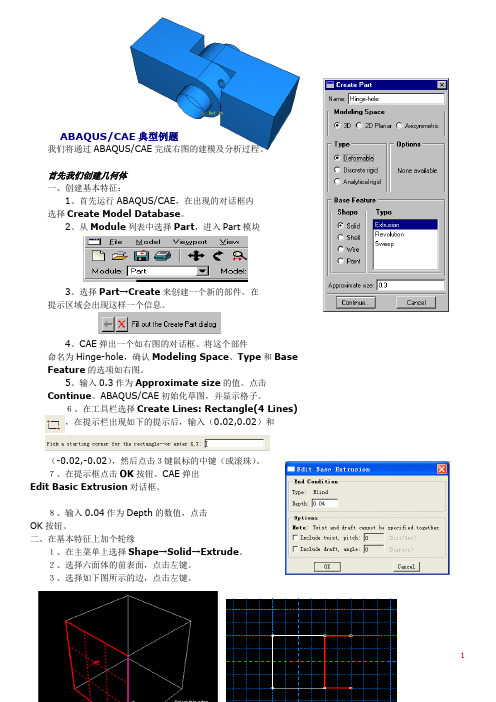
ABAQUS/CAE典型例题我们将通过ABAQUS/CAE完成右图的建模及分析过程。
首先我们创建几何体一、创建基本特征:1、首先运行ABAQUS/CAE,在出现的对话框内选择Create Model Database。
2、从Module列表中选择Part,进入Part模块3、选择Part→Create来创建一个新的部件。
在提示区域会出现这样一个信息。
4、CAE弹出一个如右图的对话框。
将这个部件命名为Hinge-hole,确认Modeling Space、Type和Base Feature的选项如右图。
5、输入0.3作为Approximate size的值。
点击Continue。
ABAQUS/CAE初始化草图,并显示格子。
6、在工具栏选择Create Lines: Rectangle(4 Lines),在提示栏出现如下的提示后,输入(0.02,0.02)和(-0.02,-0.02),然后点击3键鼠标的中键(或滚珠)。
7、在提示框点击OK按钮。
CAE弹出Edit Basic Extrusion对话框。
8、输入0.04作为Depth的数值,点击OK按钮。
二、在基本特征上加个轮缘1、在主菜单上选择Shape→Solid→Extrude。
2、选择六面体的前表面,点击左键。
3、选择如下图所示的边,点击左键。
4、如右上图那样利用图标创建三条线段。
5、在工具栏中选择Create Arc: Center and 2 Endpoints6、移动鼠标到(0.04,0.0),圆心,点击左键,然后将鼠标移到(0.04,0.02)再次点击鼠标左键,从已画好区域的外面将鼠标移到(0.04,-0.02),这时你可以看到在这两个点之间出现一个半圆,点击左键完成这个半圆。
7、在工具栏选择Create Circle: Center and Perimeter8、将鼠标移动到(0.04,0.0)点击左键,然后将鼠标移动到(0.05,0.0)点击左键。
abaqus软件的工程应用实例集

Abaqus软件的工程应用实例集介绍Abaqus是一种广泛应用于工程分析和仿真的计算机辅助工程软件。
它具有强大的建模能力和高精度的求解器,可以对多种工程问题进行准确的模拟和分析。
本文将介绍一些典型的工程应用实例,展示Abaqus软件在不同领域的应用。
结构分析桥梁结构分析Abaqus可以对桥梁结构进行静力和动力分析,包括荷载作用、结构参数变化等。
通过建立桥梁模型,可以得到结构的应力分布、变形情况以及模态分析结果,为桥梁的设计提供重要参考。
建筑结构分析Abaqus可以模拟建筑结构在地震、风载等复杂环境下的响应。
通过对结构的建模和加载模拟,可以计算结构的应力应变分布,评估结构的稳定性和安全性。
航空航天结构分析Abaqus可以模拟航空航天结构在起飞、飞行、降落等工况下的载荷响应。
可以对飞机、卫星等结构进行静力、动力和疲劳分析,为航空航天领域的产品设计和验收提供依据。
流体分析气动力学分析Abaqus可以模拟空气流动对物体的作用力,用于研究飞行器、汽车等在空气中的运动特性。
通过对流体流动的建模和求解,可以计算出气动力系数、升力、阻力等关键参数。
燃烧流动分析Abaqus可以模拟燃气轮机、燃料电池等燃烧流动设备的工作过程。
通过建立燃烧室的模型,可以计算出温度、压力、燃烧产物等关键参数,为燃烧设备的设计和优化提供参考。
水力学分析Abaqus可以模拟水流对水坝、船舶等结构的作用力。
通过对水流场的建模和求解,可以计算流速、压力、水位等关键参数,为水利工程和船舶设计提供重要信息。
地下工程分析地下洞室开挖Abaqus可以模拟地下洞室的开挖过程和围岩的变形和破坏。
通过建立开挖模型和围岩模型,可以计算出地下洞室周围围岩的应力应变分布,为地下工程施工和支护提供指导。
地铁隧道施工Abaqus可以模拟地铁隧道的施工过程和地下土体的变形和沉降。
通过建立隧道模型和土体模型,可以计算出施工过程中的土体位移、地表沉降等关键参数,为地铁隧道的施工和运营提供支持。
(完整版)Abaqus分析实例(梁单元计算简支梁的挠度)精讲

Abaqus分析实例(梁单元计算简支梁的挠度)精讲对于梁的分析可以使用梁单元、壳单元或是固体单元。
Abaqus的梁单元需要设定线的方向,用选中所需要的线后,输入该线梁截面的主轴1方向单位矢量(x,y,z),截面的主轴方向在截面Profile设定中有规定。
注意:因为ABAQUS软件没有UNDO功能,在建模过程中,应不时地将本题的CAE模型(阶段结果)保存,以免丢失已完成的工作。
简支梁,三点弯曲,工字钢构件,结构钢材质,E=210GPa,μ=0.28,ρ=7850kg/m3(在不计重力的静力学分析中可以不要)。
F=10k N,不计重力。
计算中点挠度,两端转角。
理论解:I=2.239×10-5m4,w中=2.769×10-3m,θ边=2.077×10-3。
文件与路径:顶部下拉菜单File, Save As ExpAbq00。
一部件1 创建部件:Module,Part,Create Part,命名为Prat-1;3D,可变形模型,线,图形大约范围10(程序默认长度单位为m)。
2 绘模型图:选用折线,从(0,0)→(2,0)→(4,0)绘出梁的轴线。
3 退出:Done。
二性质1 创建截面几何形状:Module,Property,Create Profile,命名为Profile-1,选I型截面,按图输入数据,l=0.1,h=0.2,b l=0.1,b2=0.1,t l=0.01,t2=0.01,t3=0.01,关闭。
2 定义梁方向:Module,Property,Assign Beam Orientation,选中两段线段,输入主轴1方向单位矢量(0,0,1)或(0,0,-1),关闭。
3 定义截面力学性质:Module,Property,Create Section,命名为Section-1,梁,梁,截面几何形状选Profile-1,输入E=210e9(程序默认单位为N/m2,GPa=109N/m2),G=82.03e9,ν=0.28,关闭。
Abaqus分析操作实例
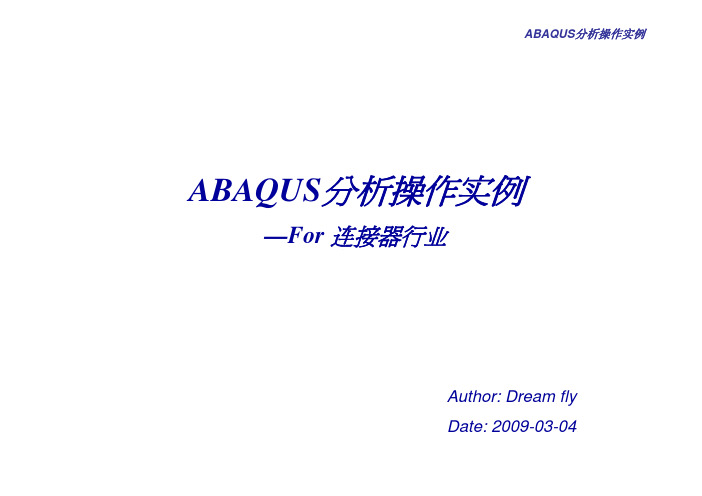
ABAQUS分析操作实例ABAQUS分析操作实例—For连接器行业Author:Dream flyDate: 2009-03-04操作流程介绍ABAQUS分析操作实例1.创建部件z ABAQUS CAD功能有限,对于复杂的几何模型一般都由其它CAD软件创建。
1.1 导入端子模型z在主菜单选择FileÆImportÆPart,在弹出的对话框中选择模型保存路径和格式类型。
部件导入对话框导入的端子模型1.2 创建解析刚性面z创建一解析刚性面以便对端子施加位移约束。
z在Module列表中选择Part模块,点击左侧工具区中的(Create Part),弹出Create Part 对话框,Type选择analytical rigid,把界面尺寸适当减小,点击Continue。
z在绘图环境中绘制一直线( ) ,然后点击三次中键确认,输入拉伸深度为1,完成解析刚性面创建。
z在主菜单选择ToolsÆReference point,创建一参考点来约束刚性面。
ABAQUS分析操作实例2.1 创建材料z 在Module 列表中选择Property 模块,点击左侧工具区中的(Create Material),弹出Edit Material 对话框,输入材料名称:C5210R-SH ,点击Mechanical ÆElasticity ÆElastic ,在数据表中设置材料Young’s Modulus 为110000,Poisson’s Ratio 为0.3,然后点击Mechanical ÆPlasticity ÆPlastic 输入两组材料塑性数据(710,0),(764,0.18),点击OK 。
2.1 创建截面属性z 点击左侧工具区中的(Create Section),点击Continue ,在弹出的Edit Section 对话框中,保持默认参数不变,点击OK 。
ABAQUS线性静力学分析实例

线性静力学分析实例线性静力学问题是简单且常见的有限元分析类型,不涉及任何非线性(材料非线性、几何非线性、接触等),也不考虑惯性及时间相关的材料属性。
在ABAQUS 中,该类问题通常采用静态通用(Static,General)分析步或静态线性摄动(Static,Linear perturbation)分析步进行分析。
线性静力学问题很容易求解,往往用户更关系的是计算效率和求解效率,希望在获得较高精度的前提下尽量缩短计算时间,特别是大型模型。
这主要取决于网格的划分,包括种子的设置、网格控制和单元类型的选取。
在一般的分析中,应尽量选用精度和效率都较高的二次四边形/六面体单元,在主要的分析部位设置较密的种子;若主要分析部位的网格没有大的扭曲,使用非协调单元(如CPS4I、C3D8I)的性价比很高。
对于复杂模型,可以采用分割模型的方法划分二次四边形/六面体单元;有时分割过程过于繁琐,用户可以采用精度较高的二次三角形/四面体单元进行网格划分。
一悬臂梁的线性静力学分析1.1 问题的描述一悬臂梁左端受固定约束,右端自由,结构尺寸如图1-1所示,求梁受载后的Mises应力、位移分布。
ν材料性质:弹性模量3=2eE=,泊松比3.0均布载荷:Mpa=p6.0图1-1 悬臂梁受均布载荷图1.2 启动ABAQUS启动ABAQUS有两种方法,用户可以任选一种。
(1)在Windows操作系统中单击“开始”--“程序”--ABAQUS 6.10 -- ABAQUS/CAE。
(2)在操作系统的DOS窗口中输入命令:abaqus cae。
启动ABAQUS/CAE后,在出现的Start Section(开始任务)对话框中选择Create Model Database。
1.3 创建部件在ABAQUS/CAE顶部的环境栏中,可以看到模块列表:Module:Part,这表示当前处在Part(部件)模块,在这个模块中可以定义模型各部分的几何形体。
ABAQUS基础与实例分析

❖ 线性单元(一阶单元)
❖ 二次单元(二阶单元)
ABAQUS基础和实例分析
单元的数学描述
❖ 1.拉格朗日或材料行 为的描述(不存在自 适应网格时)
材料不在单元间移动
❖ 2.欧拉或空间描述
材料在单元间流动 流体力学模拟
• 3.混合描述 (ABAQUS/Explicit中自适应网 格)
小知识:杂交单元的数学描述
单元名字后加“HA”B,AQU如S基C础和3实D例8分H析
ABAQUS/Viewer CAE 的一部分,又称为 Visualization模块(后 处理)
ABAQUS基础和实例分析
1 ABAQUS产品的组成
❖ 其他模块
ABAQUS/Aqua 适合于模拟离岸结构,如油 井平台,可用于分析波浪、风荷载和浮力的作 用。
ABAQUS/Design 适合于进行设计敏感性计算 ABAQUS/Foundation 适合于线性静态、动态
ABAQUS基础和实例分析
4 ABAQUS中的常用命令
❖ 用于获取信息的命令(Execution procedure for obtaining information)
abaqus {help | information={environment | local | memory | release | status | support | system | all} [job=jobname] | whereami}
SMA13 4cm 1400MPa 0.35 AC20 6cm 1200 MPa 0.3 沥青稳定碎石 24cm 1000MPa 0.3
级配碎石 15cm 500MPa 0.35 水泥稳定碎石 20cm 1500MPa 0.25
ABAQUS线性静力学分析实例

线性静力学分析实例线性静力学问题是简单且常见的有限元分析类型,不涉及任何非线性(材料非线性、几何非线性、接触等),也不考虑惯性及时间相关的材料属性。
在ABAQUS 中,该类问题通常采用静态通用(Static,General)分析步或静态线性摄动(Static,Linear perturbation)分析步进行分析。
线性静力学问题很容易求解,往往用户更关系的是计算效率和求解效率,希望在获得较高精度的前提下尽量缩短计算时间,特别是大型模型。
这主要取决于网格的划分,包括种子的设置、网格控制和单元类型的选取。
在一般的分析中,应尽量选用精度和效率都较高的二次四边形/六面体单元,在主要的分析部位设置较密的种子;若主要分析部位的网格没有大的扭曲,使用非协调单元(如CPS4I、C3D8I)的性价比很高。
对于复杂模型,可以采用分割模型的方法划分二次四边形/六面体单元;有时分割过程过于繁琐,用户可以采用精度较高的二次三角形/四面体单元进行网格划分。
一悬臂梁的线性静力学分析1.1 问题的描述一悬臂梁左端受固定约束,右端自由,结构尺寸如图1-1所示,求梁受载后的Mises应力、位移分布。
ν材料性质:弹性模量3=2eE=,泊松比3.0均布载荷:Mpa=p6.0图1-1 悬臂梁受均布载荷图1.2 启动ABAQUS启动ABAQUS有两种方法,用户可以任选一种。
(1)在Windows操作系统中单击“开始”--“程序”--ABAQUS 6.10 -- ABAQUS/CAE。
(2)在操作系统的DOS窗口中输入命令:abaqus cae。
启动ABAQUS/CAE后,在出现的Start Section(开始任务)对话框中选择Create Model Database。
1.3 创建部件在ABAQUS/CAE顶部的环境栏中,可以看到模块列表:Module:Part,这表示当前处在Part(部件)模块,在这个模块中可以定义模型各部分的几何形体。
- 1、下载文档前请自行甄别文档内容的完整性,平台不提供额外的编辑、内容补充、找答案等附加服务。
- 2、"仅部分预览"的文档,不可在线预览部分如存在完整性等问题,可反馈申请退款(可完整预览的文档不适用该条件!)。
- 3、如文档侵犯您的权益,请联系客服反馈,我们会尽快为您处理(人工客服工作时间:9:00-18:30)。
1.应用背景概述随着科学技术的发展,汽车已经成为人们生活中必不可少的交通工具。
但当今由于交通事故造成的损失日益剧增,研究汽车的碰撞安全性能,提高其耐撞性成为各国汽车行业研究的重要课题。
目前国内外许多著名大学、研究机构以及汽车生产厂商都在大力研究节省成本的汽车安全检测方法,而汽车碰撞理论以及模拟技术随之迅速发展,其中运用有限元方法来研究车辆碰撞模拟得到了相当的重视。
而本案例就是取材于汽车碰撞模拟分析中的一个小案例―――保险杠撞击刚性墙。
2.问题描述该案例选取的几何模型是通过导入已有的*.IGS文件来生成的(已经通过Solidworks软件建好模型的),共包括刚性墙(PART-wall)、保险杠(PART-bumper)、平板(PART-plane)以及横梁(PART-rail)四个部件,该分析案例的关注要点就是主要吸能部件(保险杠)的变形模拟,即发生车体碰撞时其是否能够对车体有足够的保护能力?这里根据具体车体模型建立了保险杠撞击刚性墙的有限元分析模型,为了节省计算资源和时间成本这里也对保险杠的对称模型进行了简化,详细的撞击模型请参照图1所示,撞击时保险杠分析模型以2000mm/s的速度撞击刚性墙,其中分析模型中的保险杠与平板之间、平板与横梁之间不定义接触,采用焊接进行连接,对于保险杠和刚性墙之间的接触采用接触对算法来定义。
1.横梁(rail)2.平板(plane)3.保险杠(bumper)4.刚性墙(wall)图2.1 碰撞模型的SolidWorks图为了使模拟结果尽可能真实,通过查阅相关资料,定义了在碰撞过程中相关的数据以及各部件的材料属性。
其中,刚性墙的材料密度为7.83×10-9,弹性模量为2.07×105,泊松比为0.28;保险杠、平板以及横梁的材料密度为7.83×10-9,弹性模量为2.07×105,泊松比为0.28,塑形应力-应变数据如表2.1所示。
表2.1 应力-应变数据表应力210 300 314 325 390 438 505 527应变0.0000 0.0309 0.0409 0.0500 0.1510 0.3010 0.7010 0.9010 注:本例中的单位制为:ton,mm,s。
3.案例详细求解过程本案例使用软件为版本为abaqus6.12,各详细截图及分析以该版本为准。
3.1 创建部件(1)启动ABAQUS/CAE,创建一个新的模型数据库,重命名为The crash simulation,保存模型为The crash simulation.cae。
(2)通过导入已有的*.IGS文件来创建各个部件,在主菜单中执行【File】→【Import】→【Part】命令,选择刚刚创建保存的的bumper_asm.igs文件,弹出【Create Part From IGS File】对话框如图3.1所示,根据图3.1所示设定【Repair Options】的相关选项,其它参数默认,单击【Ok】按钮,可以看到在模型树中显示了导入的部件bumper_asm。
图3.1 Create Part From IGS File对话框(3)从【Module】列表中选择【Part】,进入【Part】模块,通过鼠标左键选择模型树中模型Parts(1)下面的bumper_asm部件,并单击鼠标右键选择Copy命令,弹出【Part Copy】对话框如图3.2所示,在【Part Copy】对话框提示区中输入bumper,并在【Copy Options】中选择【Separate disconnected regions into parts】选项,单击【Ok】按钮完成导入几何模型四个部件的分离,这时我们可以看到模型树上模型Parts(1)下有五个部件,分别为bumper_asm、bumper_1、bumper_2、bumper_3、和bumper_4,选择bumper_asm部件单击鼠标右键并选择Delete命令删除此部件,此时模型Parts(1)下只剩下了四个部件,分别为bumper_1、bumper_2、bumper_3、和bumper_4,将部件bumper_1、bumper_2、bumper_3、和bumper_4分别对应更名为wall(刚性墙)如图3.3所示、bumper (保险杠)如图3.4所示、plane(平板)如图3.5所示和rail(横梁)如图3.6所示。
图3.2 Part Copy 对话框图3.3 部件wall(刚性墙)模型图1. 与plane连接部位图3.4 部件Bumper(保险杠)的模型图..1与部件bumper连接区域 2. 与部件rail连接区域图3.5 部件plane(平板)模型图1.与部件bumper连接区域图3.6 部件rail(横梁)模型图3.2 定义材料属性(3)(1)从【Module】列表中选择【Property】,进入【Property】模块,单击工具箱中(Create Material),弹出【Edit Material】对话框,输入材料名称Material-wall,执行【General】→【Density】,输入材料密度7.83E-9,执行【Mechanical】→【Elasticity】→【Elastic】,输入弹性模量2.07E3,泊松比0.28,单击【OK】按钮,完成材料Material-wall的定义;继续创建另外一种材料,材料名称为Material-bumper -plane -rail(三种材料的参数数据是完全一样的),执行【General】→Density,输入材料密度7.83E-9,执行【Mechanical】→【Elasticity】→【Elastic】,输入弹性模量2.07E3,泊松比0.28,执行【Mechanical】→【Plasticity】→【Plastic】,输入如图3.7塑性数据,单击【OK】按钮,完成材料Material-bumper -plane -rail的定义。
图3.7 塑性数据(2)单击工具箱中(Create Section),弹出【Create Section】对话框,如图3.8所示,创建一个名称为Section-wall的均匀壳截面,单击Continue按钮,弹出【Edit Section】对话框,如图3.8所示,在Shell thickness(壳厚度)文本框内输入1,材料使用Material-wall,为了提高运算效率我们选用默认的Simpson 积分算法,在壳体厚度方向上布置3个积分点,Section-wall的截面属性参数设置完成后如图3.8所示;按照上述方法继续创建另外三个截面属性,名称分别为:Section-bumper、Section-plane、Section-rail,壳体厚度分别为1、2、3,材料使用Material-bumper -plane -rail,算法选用默认的Simpson积分算法,壳体厚度方向上布置3个积分点。
单击工具箱中(Assign Section),把截面属性Section-wall、Section-bumper、Section-plane以及Section-rail分别赋予部件wall、部件bumper、部件plane和部件rail。
截面属性被赋予成功后,部件颜色为橙黄色。
如图3.9所示。
图3.8 Edit Section编辑框图3.9 被赋予截面属性的bumper部件3.3 定义装配部件从【Module】列表中选择【Assembly】,进入【Assembly】模块,单击提示区中(Instance Part),在弹出的【Create Instance】对话框中依次选中部件wall、部件bumper、部件plane和部件rail,单击【OK】按钮,创建了各个部件的实例,其中各个实例已经按照默认位置装配完成,各个实例最终装配模型如图3.10所示。
图3.10 整体装配模型3.4 定义网格划分(1)从【Module】列表中选择【Mesh】,进入【Mesh】模块,环境栏中Object选择Part:wall,单击工具箱中(Seed Part),弹出【Global Seeds】对话框,输入Approximate global size:30,其它参数设置选择默认,单击【OK】按钮,完成种子的设置;单击工具箱中(Assign Mesh Controls),根据信息区提示选择整个部件Part-rigid-plane,单击【Done】按钮,弹出【Mesh Controls】对话框,Element Shape栏中选择单元形状为Quad,Technique栏中选择Free,单击【OK】按钮;单击工具箱中(Assign Element Type),选择Explicit、Linear、Shell,即选择四边形减缩壳体单元S4R;单击工具箱中(Mesh Part),单击提示区【Yes】按钮,完成部件wall的网格划分。
划分好的网格如图3.11所示。
图3.11 部件wall的网格划分(2)从环境栏中Object选择Part:bumper,单击工具箱中(Seed Part),弹出【Global Seeds】对话框,输入Approximate global size:15,其它参数设置选择默认,单击【OK】按钮,完成种子的设置,执行【Seed Edge】→【Biased】命令,用鼠标左键选择如图3.13所示左边的两条曲线,选择时鼠标尽量靠近图示箭头指向曲线的一半区域,单击信息提示区的【Done】按钮,在信息提示区输入Bias ratio(>=1):2.0,回车,输入种子数为20,单击【Done】按钮;继续执行【Seed Edge】→【Biased】命令,用鼠标左键选择如图3.13所示右边的四条曲线,注意箭头指向方向,单击信息提示区的【Done】按钮,在信息提示区输入Bias ratio(>=1):3.0,回车,输入种子数为4,单击【Done】按钮完成种子设置。
单击工具箱中(Assign Mesh Controls),根据信息区提示选择整个部件bumper,单击【Done】按钮,弹出【Mesh Controls】对话框,设置如图3.12所示,单击【OK】按钮。
单击工具箱中(Assign Element Type),选择Explicit、Linear、Shell,即选择四边形减缩壳体单元S4R;单击工具箱中(Mesh Part),单击提示区【Yes】按钮,完成部件bumper的网格划分。
图3.12 Mesh Control对话框图3.13 部件bumper网格局部加密示意图(3)从环境栏中Object选择Part:plane,单击工具箱中(Seed Part),弹出【Global Seeds】对话框,输入Approximate global size:15,其它参数设置选择默认,单击【OK】按钮,完成种子的设置;单击工具箱中(Assign Mesh Controls),根据信息区提示选择整个部件Part-rigid-plane,单击【Done】按钮,弹出【Mesh Controls】对话框,设置如图3.12所示,单击【OK】按钮;单击工具箱中(Assign Element Type),选择Explicit、Linear、Shell,即选择四边形减缩壳体单元S4R;单击工具箱中(Mesh Part),单击提示区【Yes】按钮,完成部件plane的网格划分,按照如同部件plane网格划分参数的设定完成部件rail的网格划分。
